Ketika Apple memperkenalkan iOS 15 dan iPadOS 15 di WWDC '21, ada banyak fitur yang diumumkan yang dirancang untuk iPhone dan iPad. Tetapi Apple juga membagikan beberapa fitur baru yang sekarang akhirnya tiba untuk pemilik AirPods. Ini termasuk dukungan Audio Spasial yang lebih baik di lebih banyak aplikasi, peningkatan saat menggunakan AirPods dan FaceTime, dan banyak lagi.
Tetapi satu fitur dirancang khusus untuk mereka yang memiliki masalah pendengaran, dan secara teratur menggunakan AirPods Pro. Sudah ada Mode Transparansi yang tersedia, memungkinkan Anda untuk mendengar dunia di sekitar Anda sambil tetap mendengarkan musik atau podcast. Dengan iOS 15, ini meningkat berkat Conversation Boost. Dan jika Anda adalah pemilik AirPods Pro dan iPhone yang menjalankan iOS 15, pembaruan akhirnya tiba yang memungkinkan untuk mengaktifkan fitur ini.
Isi
- Bacaan Terkait
- Apa itu Peningkatan Percakapan?
-
Cara Mengaktifkan Peningkatan Percakapan di AirPods Pro
- Posting terkait:
Bacaan Terkait
- Cara Menghubungkan AirPods ke Nintendo Switch
- Kumpulan Rumor AirPods 3: Segalanya yang Diharapkan Dari Rilis AirPods Apple Berikutnya
- Cara Menggunakan AirPods Max Dengan Android
- Cara Menonton Netflix Dengan Audio Spasial dan AirPods Anda
- Kasing AirPods Max Terbaik Untuk 2021
Apa itu Peningkatan Percakapan?

Conversation Boost adalah fitur baru untuk pemilik AirPods Pro yang menggunakan iOS 15, yang diumumkan awal tahun ini. Ini lebih merupakan fitur aksesibilitas daripada yang lain, karena bertujuan untuk meningkatkan pendengaran bagi mereka yang menderita masalah pendengaran "ringan". Conversation Boost menggunakan mikrofon pembentuk sinar di AirPods Pro untuk mem-boot tingkat suara dalam percakapan. Ini sedikit berbeda dari Mode Transparansi yang mungkin Anda gunakan, karena hanya memungkinkan semua suara di sekitar Anda masuk.
Cara Mengaktifkan Peningkatan Percakapan di AirPods Pro
Sebelum Anda benar-benar dapat mengaktifkan Peningkatan Percakapan di AirPods Pro, Anda harus terlebih dahulu memastikan bahwa AirPods Anda diperbarui ke firmware terbaru. Dengan rilis ini, ini membawa AirPods Pro ke nomor versi 4A400. Anda dapat memeriksanya dengan masuk ke aplikasi Pengaturan, membuka menu Bluetooth, dan mengetuk "SAYA"di sebelah nama AirPods Pro Anda. Karena Apple masih tidak memungkinkan untuk memaksa pembaruan secara manual didorong ke AirPods Anda, di sini adalah langkah-langkah yang perlu Anda ambil untuk mencoba dan menampilkan pembaruan di AirPods Pro Anda:
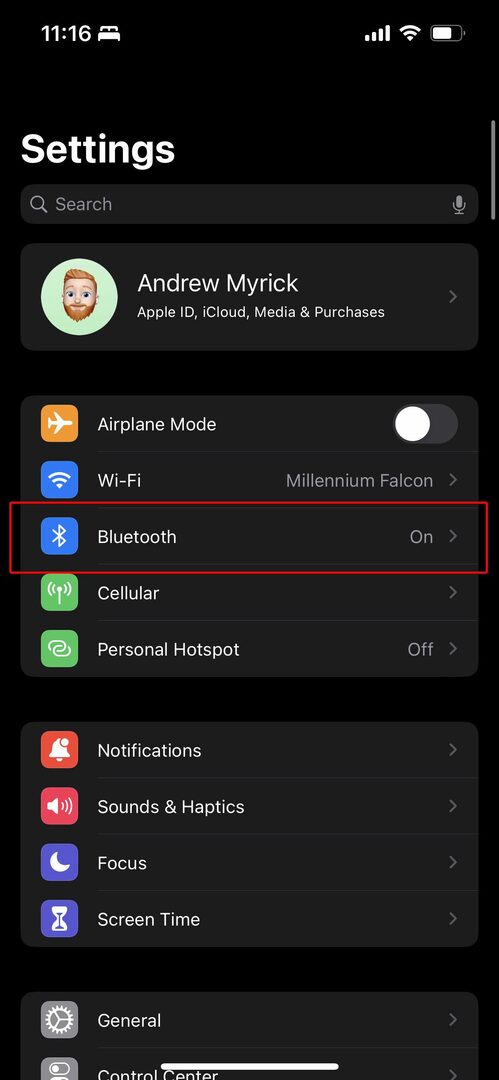
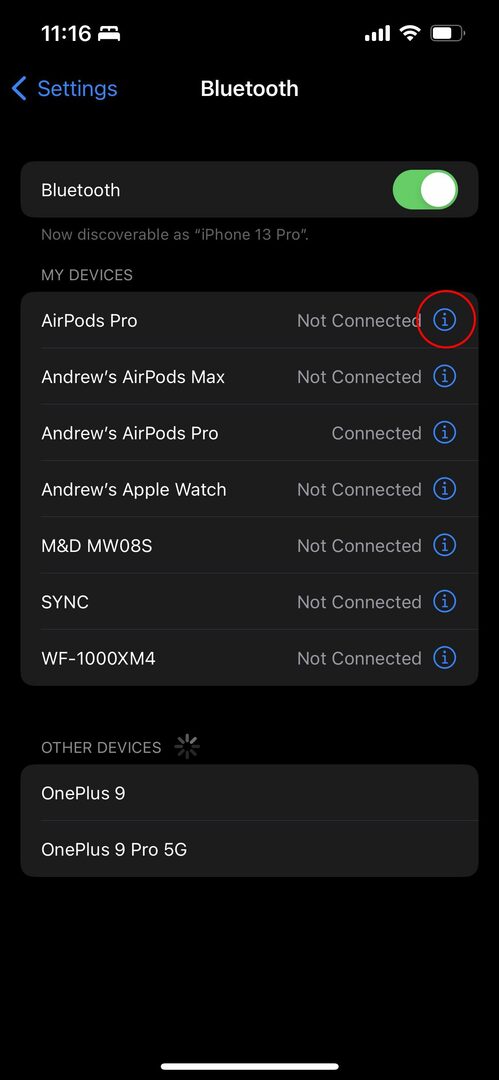
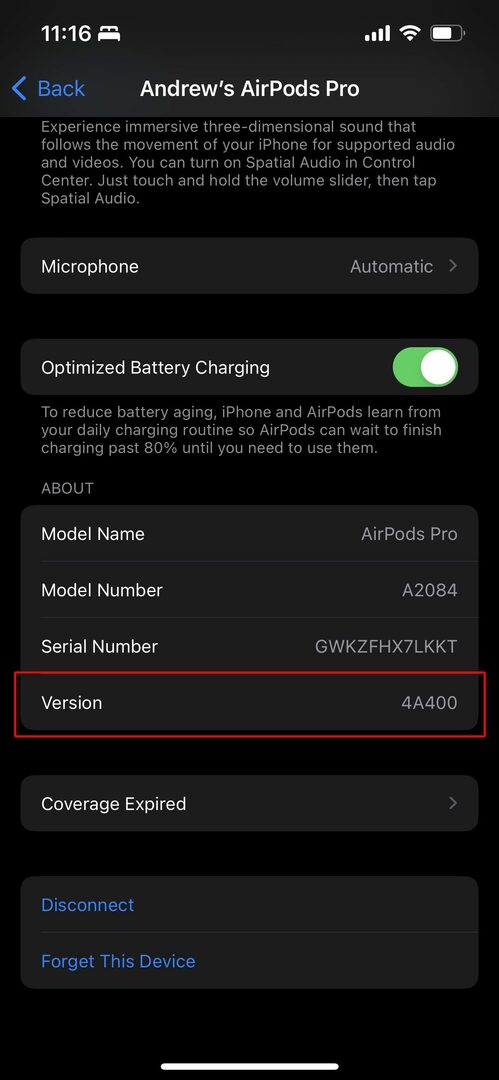
- Pastikan AirPods Anda dipasangkan dan terhubung ke iPhone Anda.
- Dengarkan musik hingga satu menit.
- Tempatkan kembali AirPods Pro ke dalam wadah pengisi daya dan isi daya setidaknya selama 30 menit.
Ini mungkin memerlukan beberapa kali percobaan, tetapi setelah pembaruan tiba, Anda kemudian dapat mengaktifkan Peningkatan Percakapan di AirPods Pro. Prosesnya mengharuskan Anda untuk melalui dan membuat "pengaturan audio khusus", yang merupakan sesuatu yang direkomendasikan jika Anda memang memiliki masalah pendengaran. Namun demikian, berikut adalah langkah-langkah yang perlu Anda ambil untuk mengaktifkan Peningkatan Percakapan di AirPods Pro.
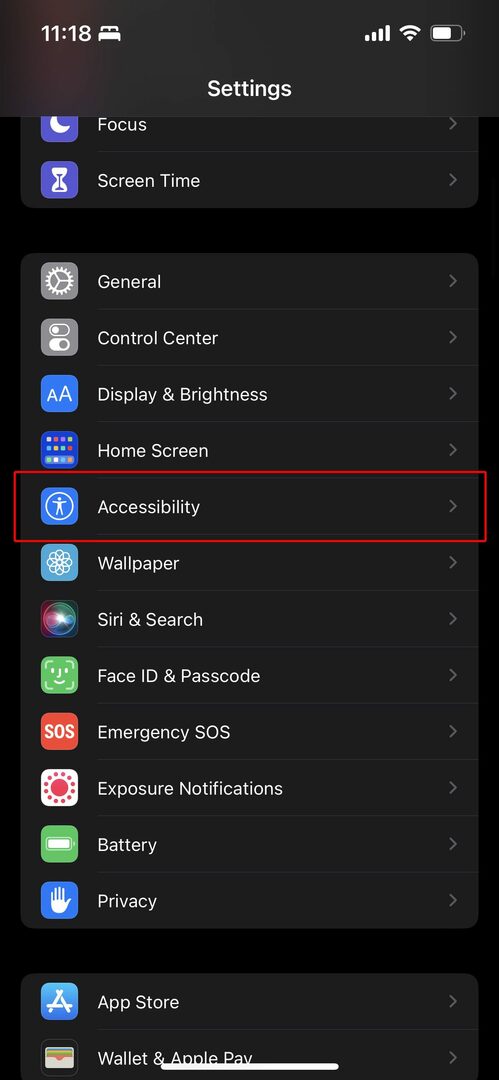
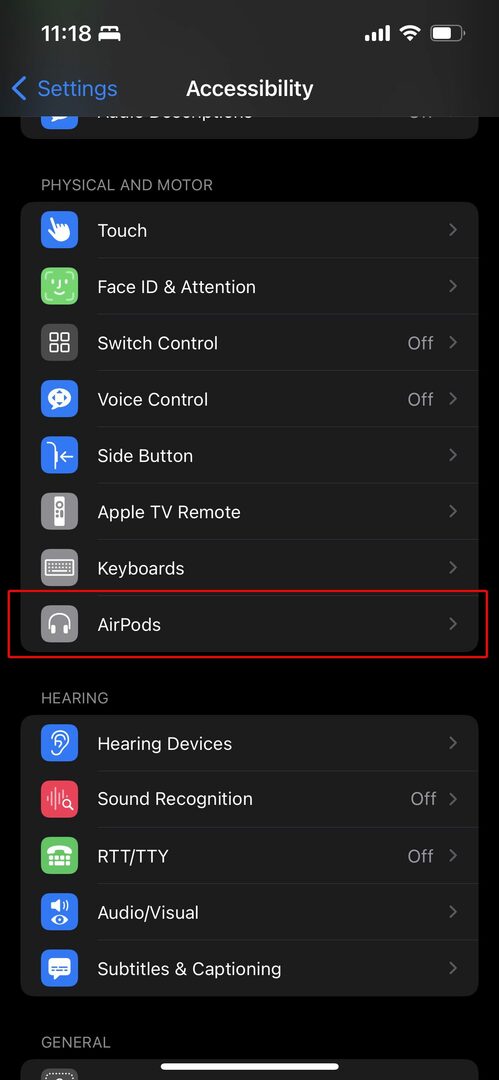
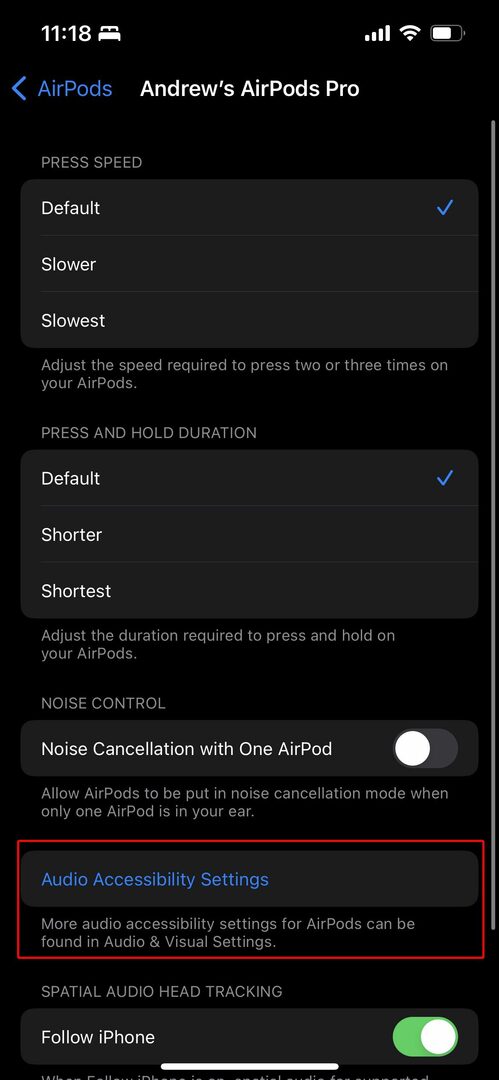
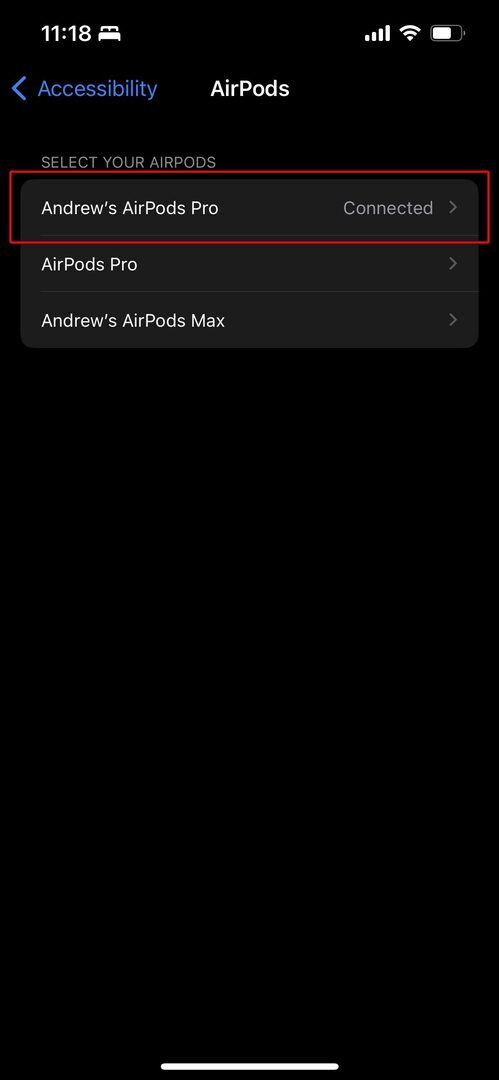
- Buka Pengaturan aplikasi di iPhone Anda.
- Gulir ke bawah dan ketuk Aksesibilitas.
- Gulir ke bawah dan pilih AirPods dibawah Fisik dan Motor.
- Dari daftar, ketuk nama AirPods Pro Anda.
- Di bagian bawah halaman, ketuk Pengaturan Aksesibilitas Audio.
- Pilih Akomodasi Headphone di bagian atas halaman.
- Beralih Akomodasi Headphone ke Pada posisi.
- Ketuk Pengaturan Audio Khusus tombol.
- Ikuti langkah-langkah di layar untuk menyesuaikan pemutaran audio di AirPods Anda.
- Di halaman terakhir, bernama Sesuaikan Mode Transparansi, gulir ke bawah.
- Beralih Peningkatan Percakapan ke Pada posisi.
- Ketuk Selesai tombol.
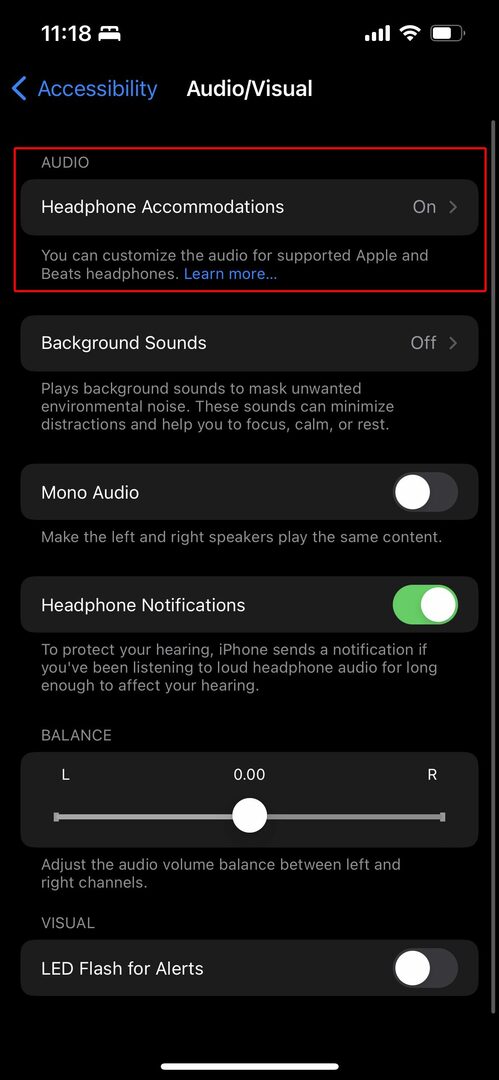

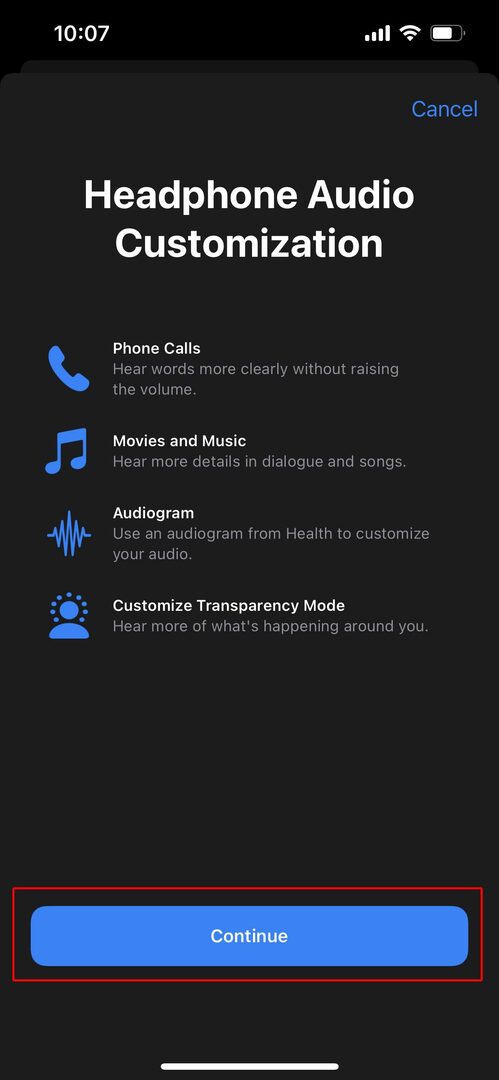
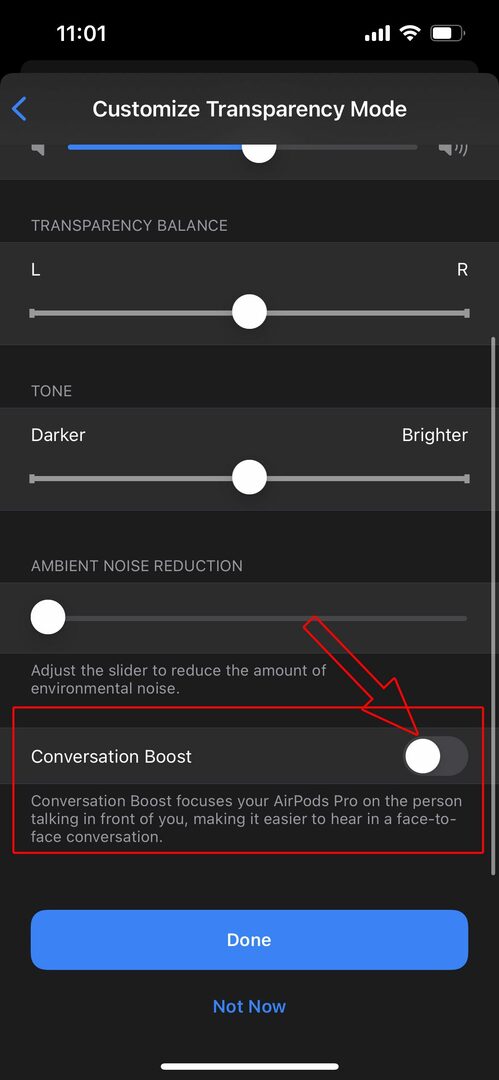
Setelah proses selesai, AirPods Pro Anda secara otomatis diatur dengan Mode Transparansi diaktifkan. Ini juga berarti bahwa Peningkatan Percakapan juga diaktifkan, jadi Anda bisa mulai menggunakan AirPods Pro seperti biasa. Penting juga untuk dicatat bahwa Peredam Kebisingan masih dapat digunakan dan diaktifkan melalui Pusat Kontrol.
Andrew adalah seorang penulis lepas yang tinggal di Pantai Timur AS.
Dia telah menulis untuk berbagai situs selama bertahun-tahun, termasuk iMore, Android Central, Phandroid, dan beberapa lainnya. Sekarang, dia menghabiskan hari-harinya bekerja di sebuah perusahaan HVAC, sambil bekerja sambilan sebagai penulis lepas di malam hari.